
Thinking全自动克盘(无需PXE) v1.2+
软件介绍
Thinking全自动克盘是个完全自动化、智能化的有盘网吧批量安装系统全自动网克软件,不需要PXE支持,克好的机子,安装好还原好,可以自由上网,不会进入反复的重新网克,注意使用的时候必须要有开机维护通道,才能实现全自动网克,有需要的话可以在本站下载使用。
使用方法
必须要有开机维护通道,才能实现全自动网克,否则,还是需要每台机子去运行客户端。
在这里所谓全自动网克的含义就是:只需要运行服务端设置好镜像文件。然后将客户端放到开机维护通道里,然后去按下客户机的开机按钮。然后 一直到安装好还原,都让程序去运行。
软件特色
1,不需要PXE支持,(有盘网吧用PXE网克,还要去设置BIOS,克完了,还要去关BIOS的PXE项,麻烦。)
2,不需要客户端去设置选择什么单分区克,全盘克,不需要去输入什么密码之类的。
3,可以网吧一半机子顾客正常上网,一般机子开机自动网克,不会冲突。真正智能判断。(配置文件中设置)
4,克好的机子,安装好还原好,可以自由上网。而不会进入反复的重新网克。
使用教程
如果没有实现,请记住,一定要不要放弃,上来发贴,一起研究并解决问题。
1,建立标记文件在服务器开一个可写的共享,这个是必须的,用来判断客户机到哪一步的。假设我们这里在服务器上开了一个可写的共享目录\192.168.0.251\up$\log\
2,配置标记文件路径打开下载后的文件中的ghost.ini配置share=\192.168.0.251\up$\log\AutoGhost.ini,表示服务标记文件,这个设置为第一条共享路径中的路径。这里表示在服务器共享目录\192.168.0.251\up$\log\中写标记文件 AutoGhost.ini
3,配置哪些机子克盘以及解除还原命令。
配置文件中 192.168.0.15~20=c:\windows\YSHY2.3.7_0828b2.exe -uninstall -password 123456 -reboot表示网克的机子的IP为 192.168.0.15 到 192.168.0.20 ,= 号右边 c:\windows\YSHY2.3.7_0828b2.exe -uninstall -password 123456 -reboot 是解除还原的命令。我这里是用的易速,所以就是上面的命令。冰点的解除还原命令是:c:\DeepFreeze2000XP.exe /uninstall /pw=wglm /reboot /freeze=c:
假设用你的是冰点 ,要网克机子的IP是 192.168.0.15 到 192.168.0.20 ,冰点的安装文件在c:\DeepFreeze2000XP.exe ,冰点的安装密码是:wglm 那么就配置为.
192.168.0.15~20=c:\DeepFreeze2000XP.exe /uninstall /pw=wglm /reboot /freeze=c:
如果,如果你的还原不支持命令行卸载(或者设置为不还原),如果是网络还原,直接在第4步之后批量解除还原。如果你的机子即不支持命令行卸载还原,也不是网络版还原,我只能说那是相当遗憾(现在还有人用这种感觉吗?),那么就去一台一台机子卸载还原吧。
4,将配置好的文件放到开机通道
将配置好的ghost.ini与client.exe一起放到服务器开机维护通道。并设置启动
5,打开服务端
找一台机子(不能是刚才维护通道的机子,也不能是建立标记文件的机子),打开server.exe文件,选择镜像,选择分区还是全盘,点击"开始克盘",准备开始。
6,去按那些你要网克的机子的电源按钮。
去按那些你要网克的机子的电源按钮,等所有机子都连接到服务端后,点击开始发送数据。
7,泡杯咖啡
泡杯咖啡,看会小电影,调戏下QQ里面的人妖,等到所有机子自动完成。
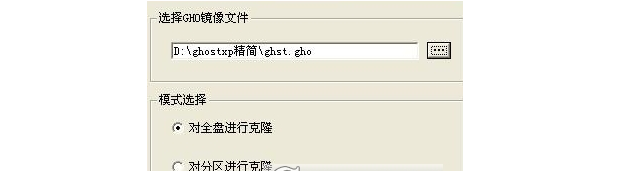
软件测评
不需要PXE支持,完全自动,智能。
请严格按照教程来,否则可能无法实现。
必须要有开机维护通道,才能实现全自动网克。
以上就是Thinking全自动克盘(无需PXE)的全部内容了,快快收藏附件下载站下载更多软件和游戏吧!

